由于项目的需求,学习使用了一下滑动条UISlider的使用方法,这里记录一下。
首先看我们实现出来的效果:
如上图所示,在图中有四个内容:滑动条本身、最小值label、最大值label、当前值label。
随着滑动条的左右滑动,中间的当前值label会跟着做出变化。
现在看看怎么实现的:
1.首先我们要创建滑动条,这是肯定的,创建代码如下:
// 滑动条slider
UISlider *slider = [[UISlider alloc] initWithFrame:CGRectMake((SCREENWIDTH - 150) / 2, 200, 150, 20)];
[self.view addSubview:slider];我是用纯代码创建的,当然也可以直接在storyboard中拖一个到界面上,那样其实很简单,就不说了。
宽度我用了一个自定义的屏幕宽度常量。这里要注意的一点是,滑动条的高度,如果设为0,其实还是会正常显示。但是!一旦高度设为0,滑动条将不能左右滑动!我就入过这个坑。。。找了半天没找到原因,最终发现是这里的问题。
当然我们还仅仅定义了滑动条的位置,还有很多属性没有定义,我们接着设置:
// 滑动条slider
UISlider *slider = [[UISlider alloc] initWithFrame:CGRectMake((SCREENWIDTH - 150) / 2, 200, 150, 20)];
slider.minimumValue = 9;// 设置最小值
slider.maximumValue = 11;// 设置最大值
slider.value = (slider.minimumValue + slider.maximumValue) / 2;// 设置初始值
slider.continuous = YES;// 设置可连续变化
// slider.minimumTrackTintColor = [UIColor greenColor]; //滑轮左边颜色,如果设置了左边的图片就不会显示
// slider.maximumTrackTintColor = [UIColor redColor]; //滑轮右边颜色,如果设置了右边的图片就不会显示
// slider.thumbTintColor = [UIColor redColor];//设置了滑轮的颜色,如果设置了滑轮的样式图片就不会显示
[slider addTarget:self action:@selector(sliderValueChanged:) forControlEvents:UIControlEventValueChanged];// 针对值变化添加响应方法
[self.view addSubview:slider];如上所示,在代码中,我们设置了最大值、最小值、当前值。也可以改变滑动条左边、右边一集滑块本身的颜色,不过我们这里采用默认的设置,更改方法代码中也写了。除了可以设置颜色外,还可以设置最大最小值处的图片。
现在我们注意一个设置:slider.continuous = YES; 这个设置有什么用呢?设为YES后,我们才能在拖动滑块的过程中持续获取其值变更事件,如果是NO,则只有在滑动停止时才会获取变更事件。
这个变更事件又是什么呢?我们只是对一个按钮设置响应方法的时候,设置的响应事件是Touch up inside。在滑动条中,相对应的就是ValueChanged。所以我们设置响应方法时,也是针对的这个方法。
2.滑动条创建完毕后,接着创建那三个label:
创建labelde代码很常见,这里就直接贴出来了:
// 当前值label
self.valueLabel = [[UILabel alloc] initWithFrame:CGRectMake((SCREENWIDTH - 100) / 2, slider.frame.origin.y + 30, 100, 20)];
self.valueLabel.textAlignment = NSTextAlignmentCenter;
self.valueLabel.text = [NSString stringWithFormat:@"%.1f", slider.value];
[self.view addSubview:self.valueLabel];
// 最小值label
UILabel *minLabel = [[UILabel alloc] initWithFrame:CGRectMake(slider.frame.origin.x - 35, slider.frame.origin.y, 30, 20)];
minLabel.textAlignment = NSTextAlignmentRight;
minLabel.text = [NSString stringWithFormat:@"%.1f", slider.minimumValue];
[self.view addSubview:minLabel];
// 最大值label
UILabel *maxLabel = [[UILabel alloc] initWithFrame:CGRectMake(slider.frame.origin.x + slider.frame.size.width + 5, slider.frame.origin.y, 30, 20)];
maxLabel.textAlignment = NSTextAlignmentLeft;
maxLabel.text = [NSString stringWithFormat:@"%.1f", slider.maximumValue];
[self.view addSubview:maxLabel];这里值得注意的是,我们label的值并不是直接定义的,而是获取滑动条的最大、最小、当前值,然后取小数点前一位显示的,因为滑动条是连续变化的,其值是浮点型的连续小数,如果不取小数点后的位数,得到的将是没有规律的小数。
3.现在来看拖动滑动条时的响应方法:
我们要做到的是当前值的label显示的内容随着滑动条的滑动而变化,那么只需要在滑动条的响应方法中设置label的显示内容就可以了,注意同样要取小数点前一位:
// slider变动时改变label值
- (void)sliderValueChanged:(id)sender {
UISlider *slider = (UISlider *)sender;
self.valueLabel.text = [NSString stringWithFormat:@"%.1f", slider.value];
}因为我们continuous设为了YES,所以显示的当前值会随着拖动实时改变。
以上,就是滑动条的使用方法了。







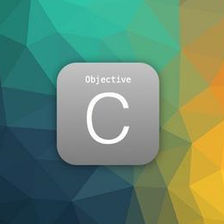


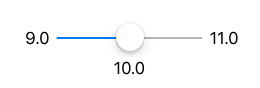














 839
839

 被折叠的 条评论
为什么被折叠?
被折叠的 条评论
为什么被折叠?








